7 moduri de a remedia locația nu este disponibilă iPhone iMessage
Publicat: 2023-03-27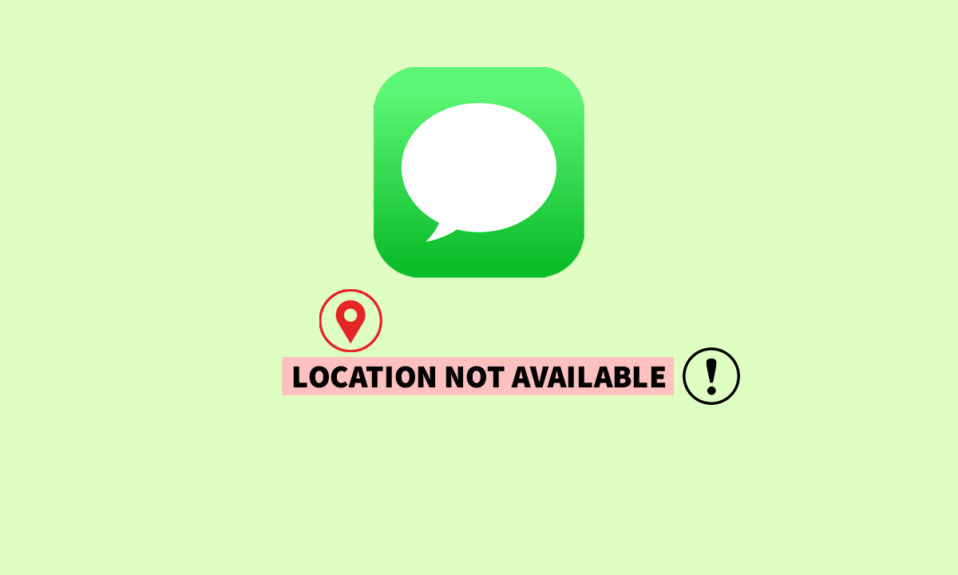
Dacă utilizați un iPhone, puteți pur și simplu să vă împărtășiți locația altor utilizatori de iPhone sau prietenilor dvs. care folosesc dispozitive Apple. Mulți oameni își împărtășesc locația cu cei în care au încredere, astfel încât să poată fi găsiți în caz de urgență. Puteți partaja fără probleme locația dvs. cu persoana de contact folosind iMessage pe iPhone pentru o oră, o zi sau atât timp cât doriți. Mai mult decât atât, mulți utilizatori de iPhone s-au plâns de problema locației care nu este disponibilă pentru iPhone iMessage. Continuați să citiți acest ghid pentru a remedia problema locației care nu este disponibilă pentru iPhone.
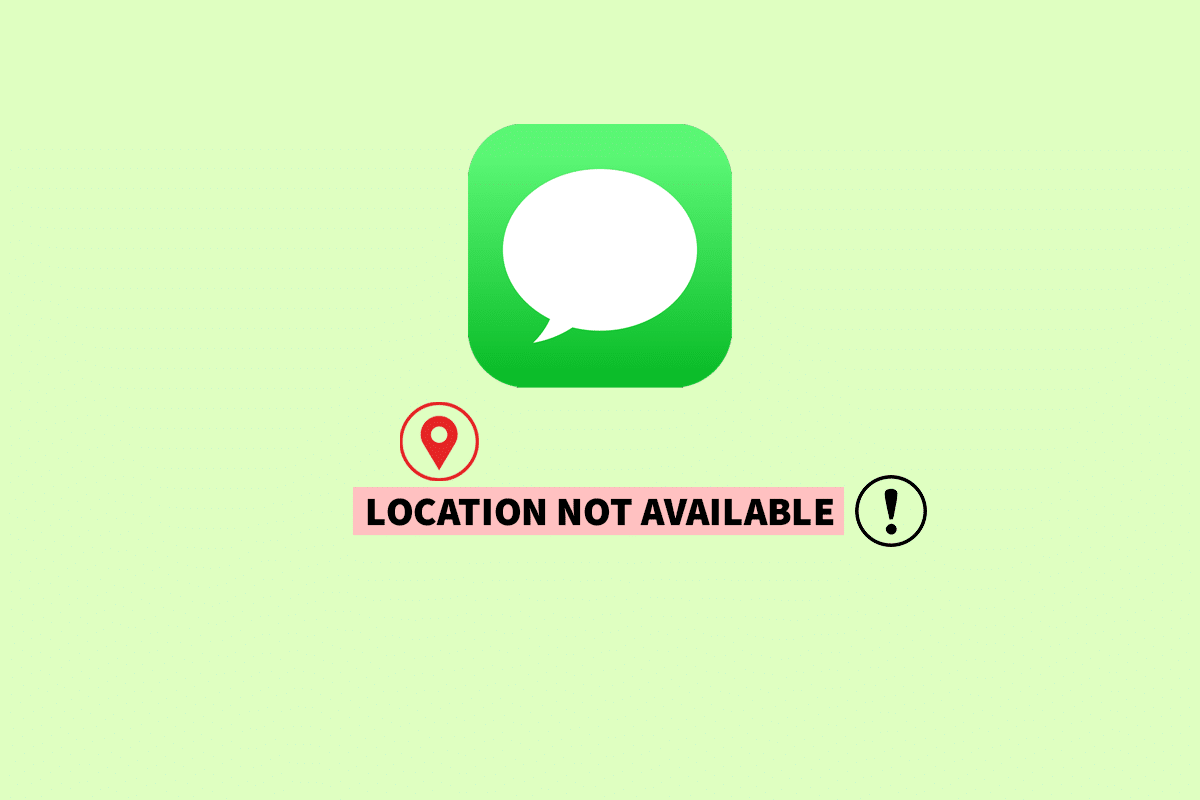
Cuprins
- 7 moduri de a remedia locația nu este disponibilă iPhone iMessage
- Metoda 1: Metode de bază de depanare
- Metoda 2: Setați data și ora corecte
- Metoda 3: Activați Partajați locația mea
- Metoda 4: Permiteți permisiunea de locație
- Metoda 5: Actualizați iOS
- Metoda 6: Eliminați alte dispozitive de partajare a locației
- Metoda 7: Resetați setările de rețea
7 moduri de a remedia locația nu este disponibilă iPhone iMessage
În iMessage, puteți partaja locația dvs. actuală sau live. Mulți oameni descoperă că, deși partajarea locației lor actuale nu este o problemă, partajarea locației lor live pare să fie mai dificilă. În schimb, atunci când utilizatorii își partajează locația cu alții, harta iMessage afișează locația care nu este disponibilă.
Răspuns rapid
Puteți remedia această problemă activând Partajați locația mea pentru dispozitivul dvs., cu ajutorul acestor pași:
1. Accesați Setările iPhone și apăsați pe ID-ul dvs. Apple .
2. Selectați opțiunea Find My din meniu.
3. Apoi, activați funcția Partajați locația mea .
Pentru a afla despre problemă și toate soluțiile eficiente pentru a rezolva problema menționată, urmați metodele de mai jos:
Metoda 1: Metode de bază de depanare
Înainte de a continua cu metodele avansate, încercați aceste metode de depanare de bază pentru a remedia eroarea.
1A. Comutați conexiunea la internet
iMessage folosește date pentru a trimite mesaje. Este un serviciu de mesagerie instantanee care nu folosește mesaje SMS (serviciu de mesaje scurte) ca și alte servicii de mesagerie. De asemenea, ori de câte ori primiți locația prin iMessage, locația de eroare nu este disponibilă iPhone iMessage va apărea dacă dispozitivul dvs. nu este conectat corect la WiFi sau la date mobile. Treceți de la Wi-Fi la date mobile sau invers pentru a remedia problema din timp.
1. Accesați Centrul de control .
2. Dezactivați comutatorul pentru Date mobile .
3. Apoi, atingeți pictograma Wi-Fi .
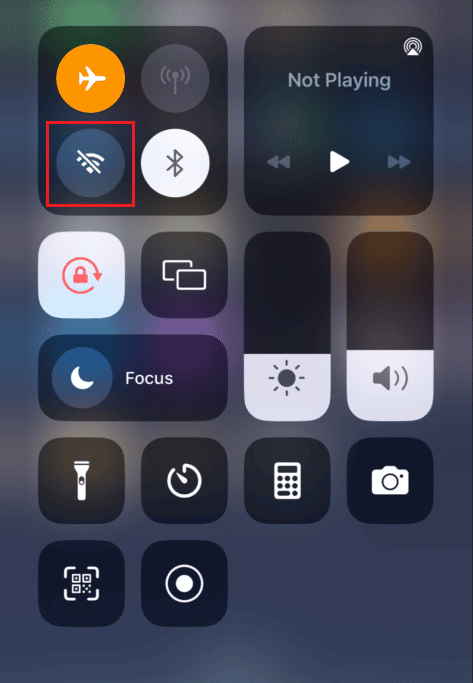
4. Apăsați pe rețeaua Wi-Fi dorită pentru a vă conecta la ea.
Citește și : 13 moduri de a remedia hărțile Apple care nu funcționează
1B. Reporniți iPhone-ul
Următorul lucru pe care ar trebui să-l încercați este să reporniți iPhone-ul. Puteți reporni sau reporni dispozitivul pentru a remedia problema pentru a vă reîmprospăta dispozitivul de la îngheț și erori. Puteți citi ghidul nostru despre Cum să reporniți iPhone X pentru a găsi pașii detaliați.
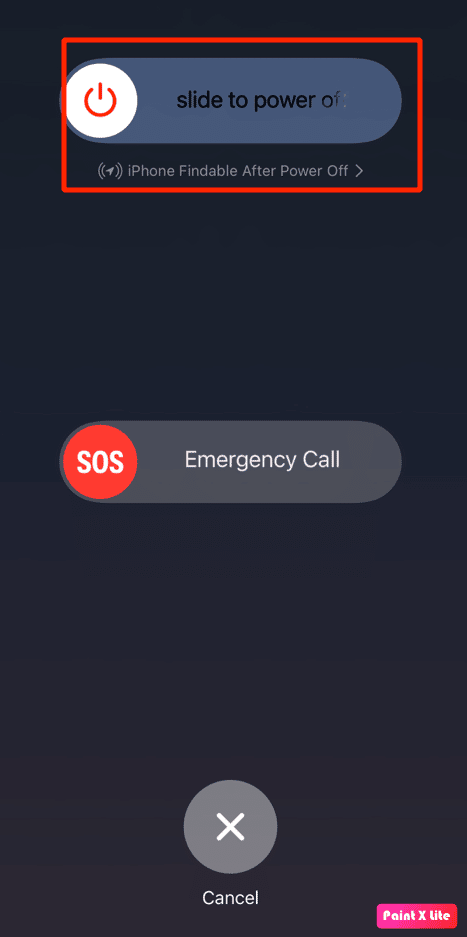
Metoda 2: Setați data și ora corecte
Data și ora incorecte pot fi, de asemenea, cauza că locația nu este disponibilă pe iPhone iMessage. Asigurați-vă că le setați automat în funcție de fusul orar și locația. Urmați pașii de mai jos pentru a remedia locația iPhone care nu este disponibilă:
1. Deschideți aplicația Setări pe iPhone.
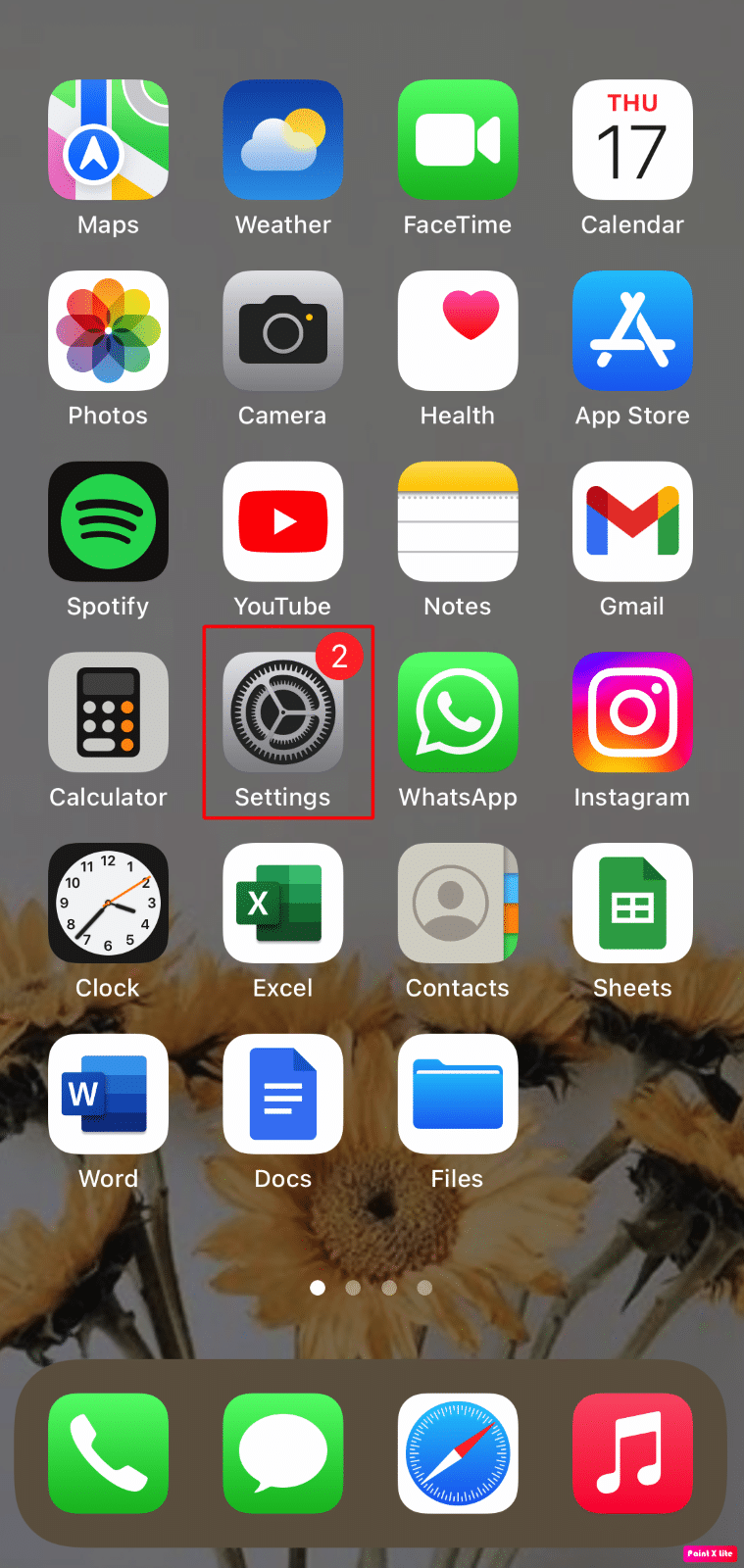
2. Acum, apăsați pe General .

3. Apăsați pe Data și ora .

4. În cele din urmă, activați comutatorul pentru opțiunea Setați automat , astfel încât iPhone-ul să seteze data și ora corecte.
Notă : Dacă această opțiune nu funcționează, o puteți dezactiva și puteți seta manual data și ora corecte.
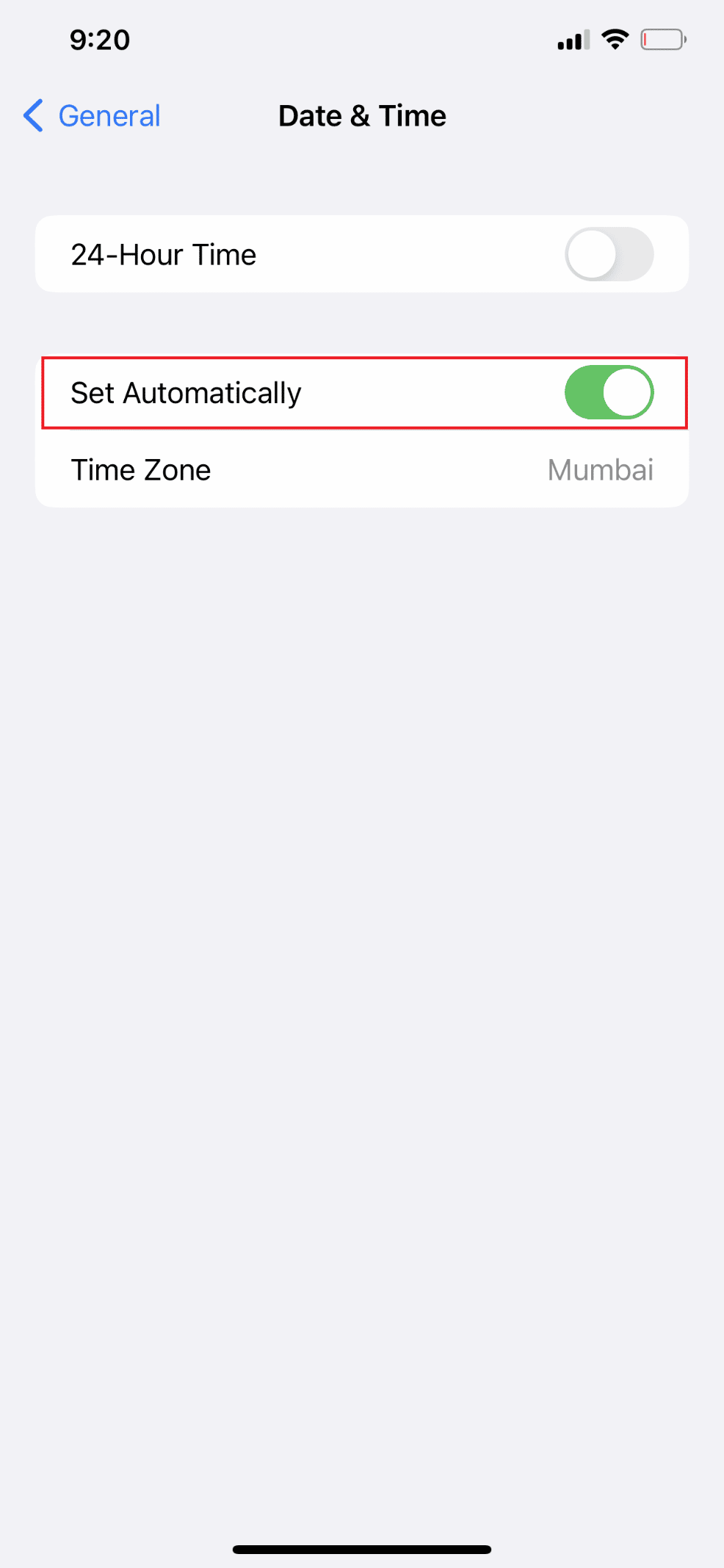
Citiți și : Cum să remediați iPhone Share Locația mea este îngrijită
Metoda 3: Activați Partajați locația mea
Dacă vă confruntați cu o problemă privind partajarea locației, partajarea locației dezactivată ar putea fi unul dintre motivele problemei. Ar fi de ajutor dacă v-ați asigura că opțiunea Partajați locația mea este activată pentru iPhone. Urmați pașii de mai jos pentru a remedia problema locației care nu este disponibilă pentru iPhone:
1. Lansați aplicația Setări pe iPhone.
2. Acum, atingeți ID-ul Apple din partea de sus.
3. Apăsați pe opțiunea Găsește-mi .

4. Activați comutatorul pentru opțiunea Partajați locația mea .
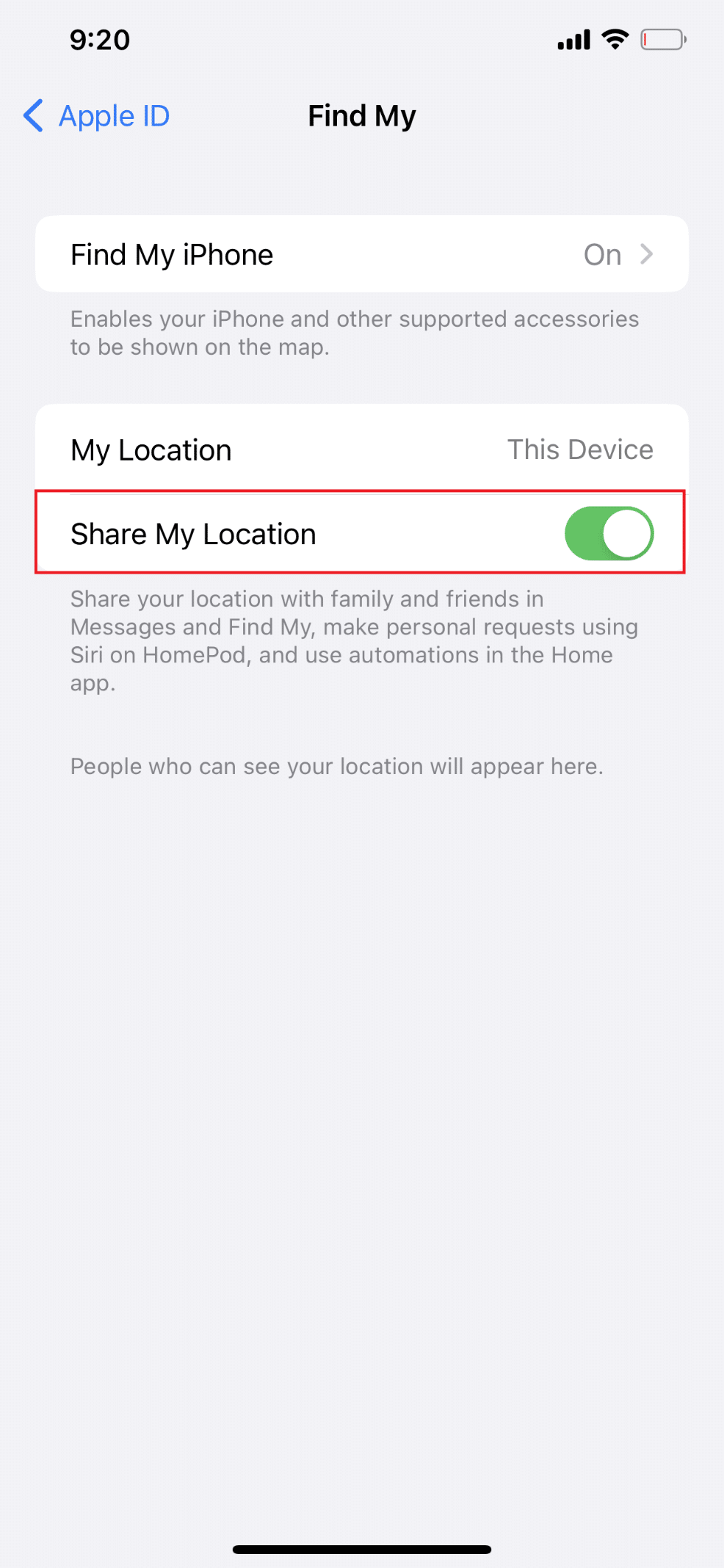
Metoda 4: Permiteți permisiunea de locație
Există șanse ca iMessage să nu afișeze locația și această problemă poate apărea din cauza permisiunii neglijate pe iPhone. Cu toate acestea, puteți rezolva această problemă urmând pașii enumerați mai jos:
1. Navigați la meniul Setări iPhone.
2. Apoi, apăsați pe opțiunea Confidențialitate și securitate .

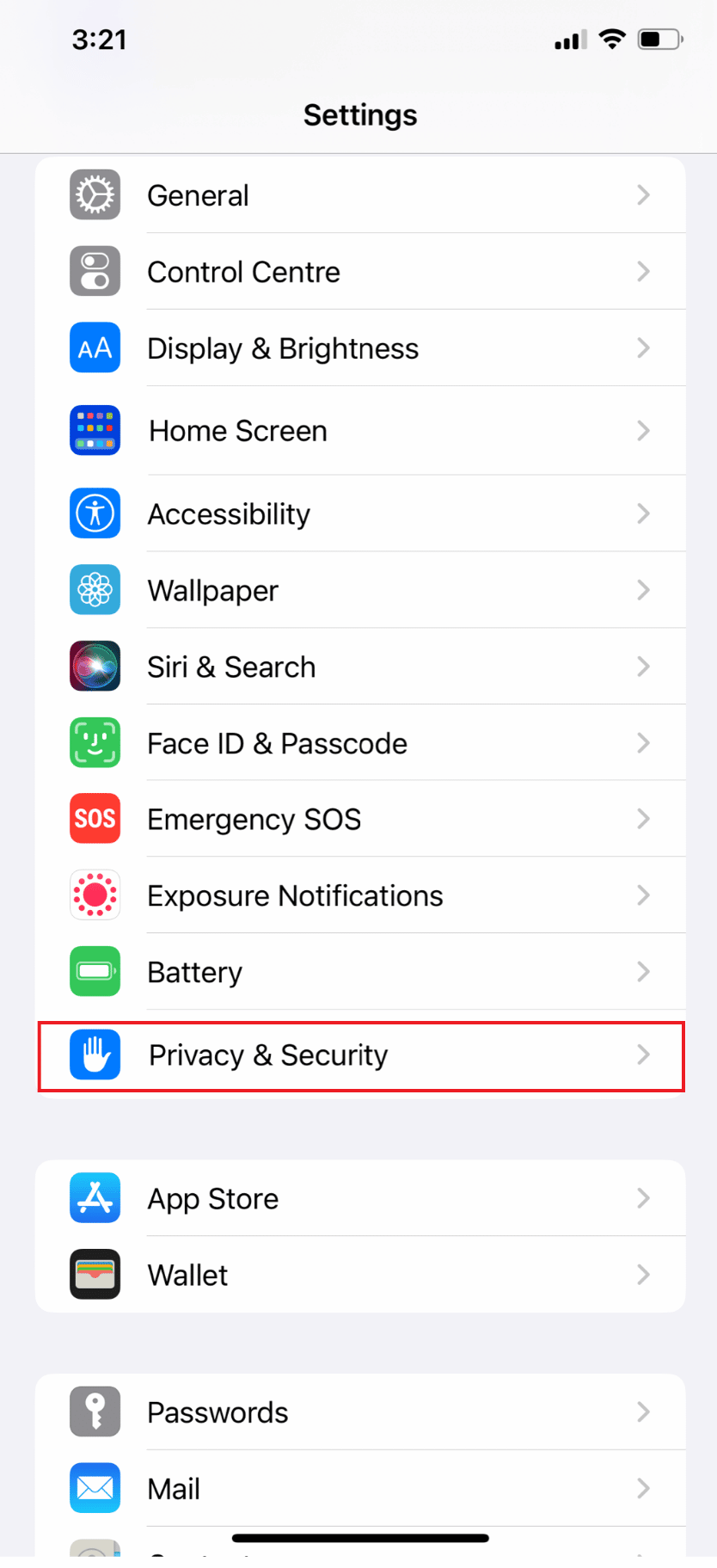
3. Apăsați pe Servicii de localizare sub Setări de confidențialitate și securitate.
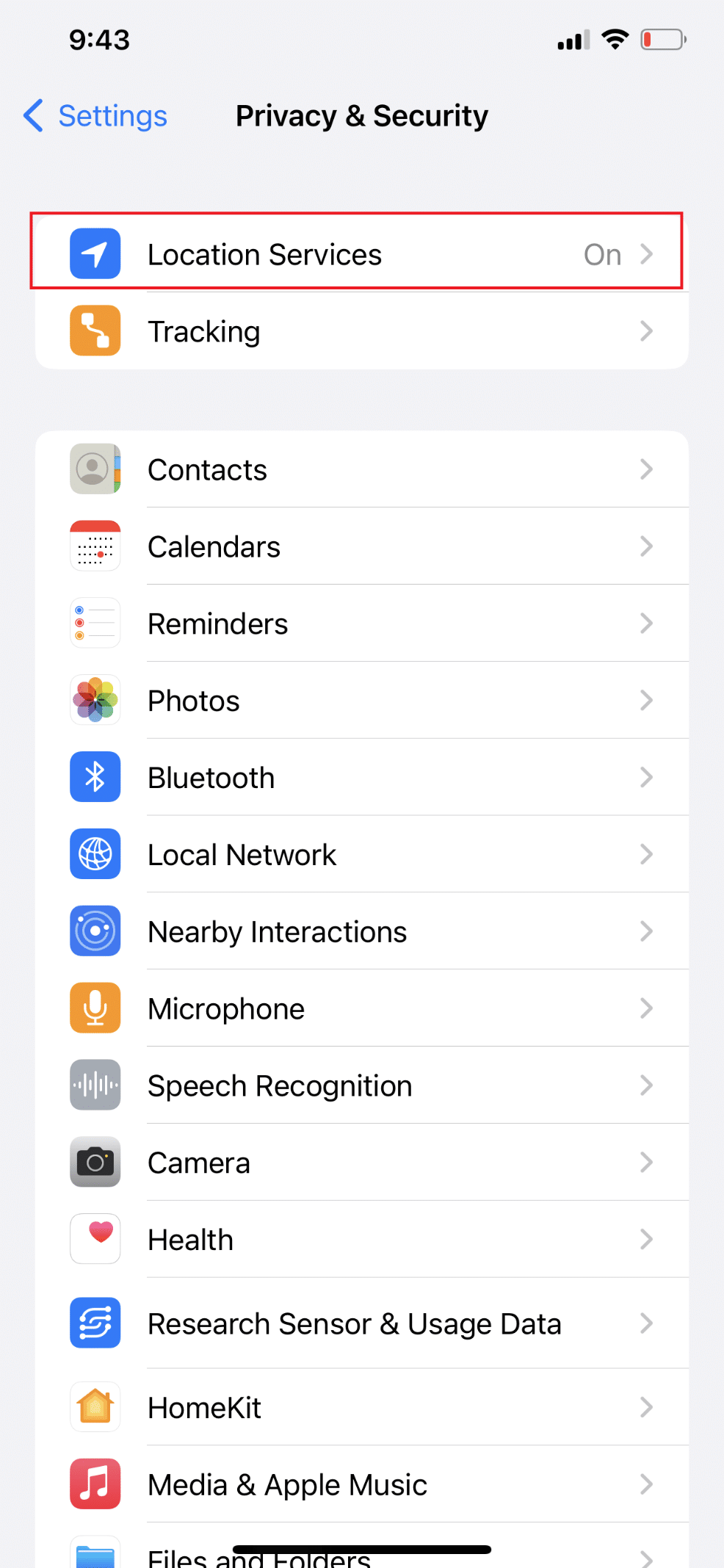
4. Activați comutatorul pentru opțiunea Servicii de localizare .
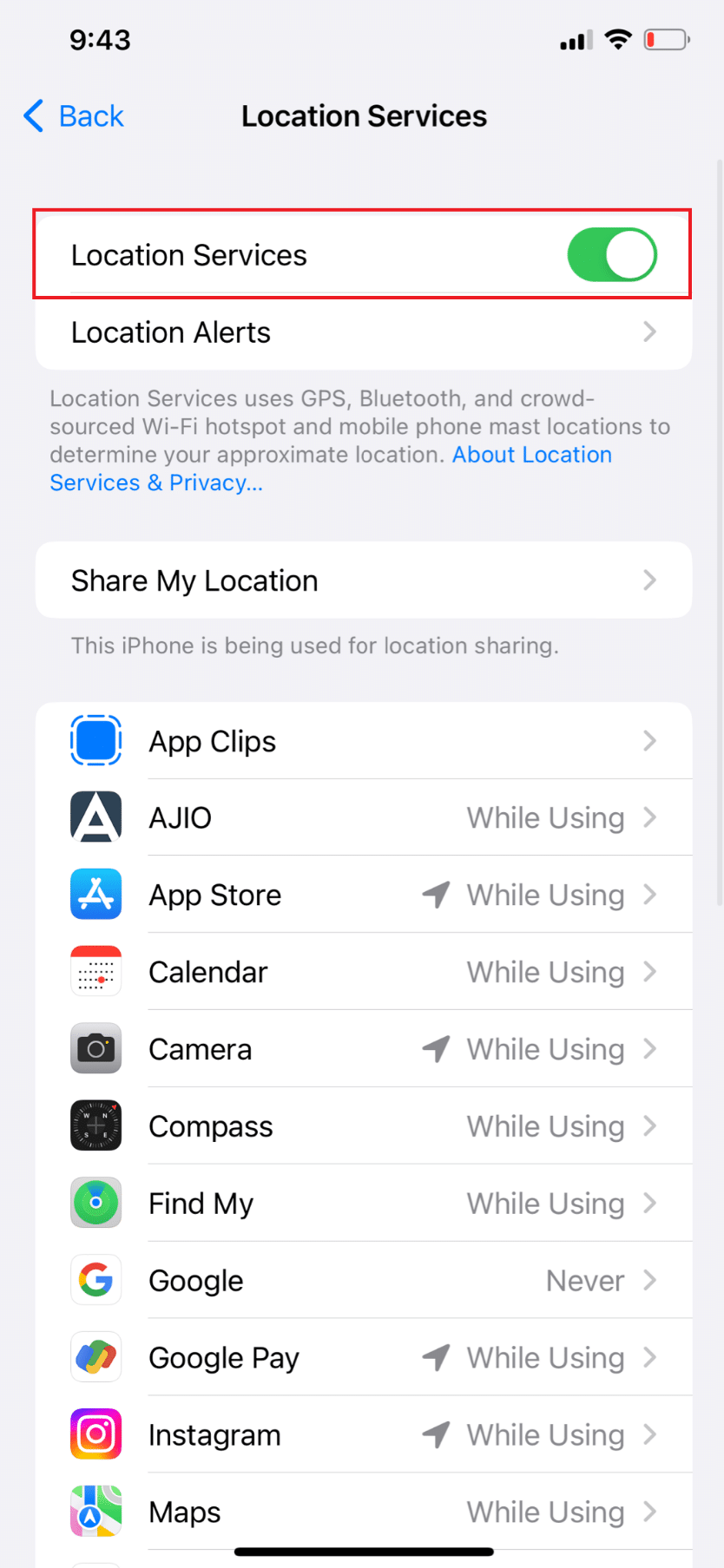
5. În mod similar, activați setările de locație pentru Găsește-mi și Mesaj .
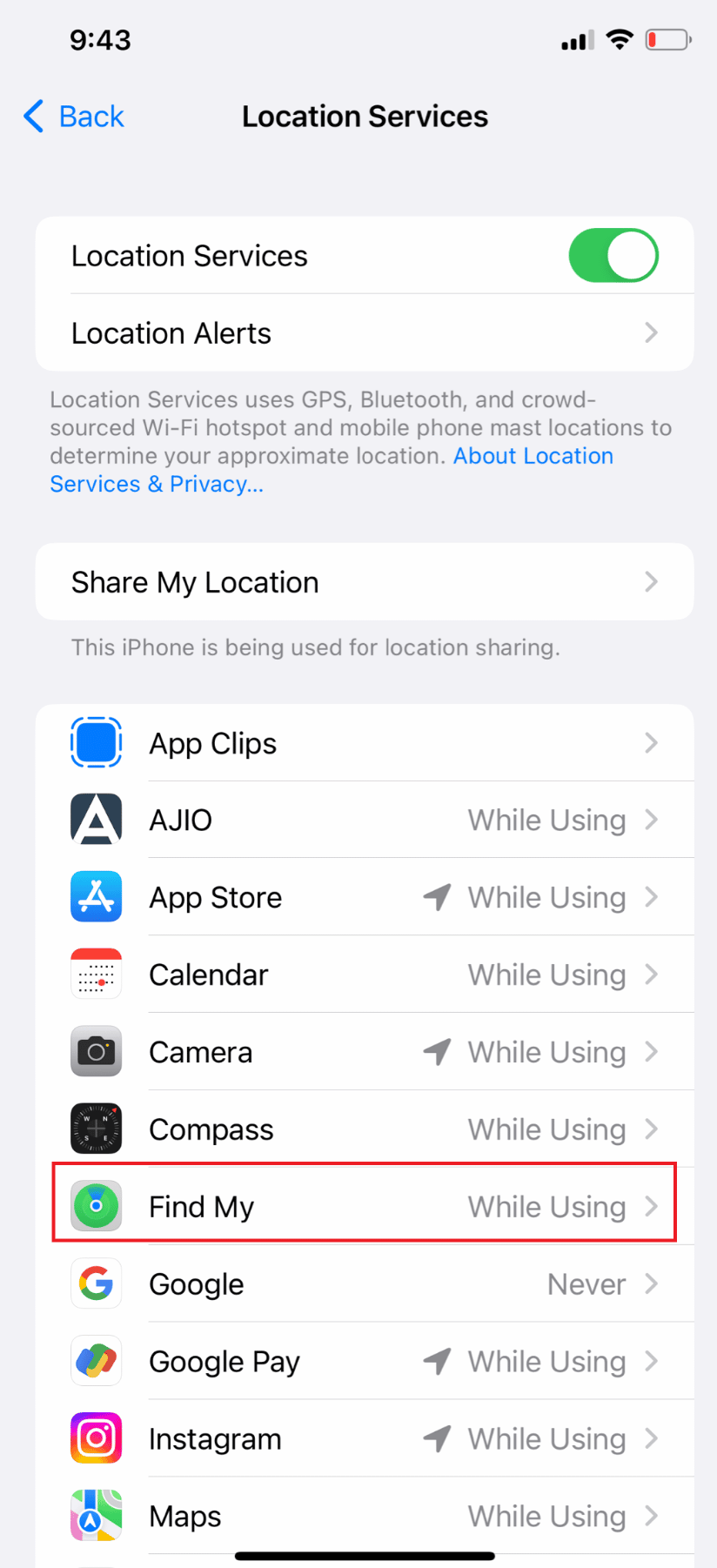
Acestea sunt permisiunea pe care trebuie să o permiteți pentru a vă partaja locația pe iMessage. În plus, dacă toate permisiunile au fost activate, există un alt motiv pentru care s-ar putea să vă confruntați cu problema. Citiți mai departe pentru a afla mai multe metode de a remedia problema iMessage pentru iPhone care nu este disponibilă.
Citește și : Cum poți ști dacă cineva și-a dezactivat locația pe iPhone
Metoda 5: Actualizați iOS
Este o idee bună să vă mențineți iPhone-ul actualizat cu cele mai recente actualizări pentru a rămâne fără probleme, deoarece acestea pot duce la o serie de probleme cu iPhone-ul dvs. Ar trebui să vă actualizați iPhone-ul la cea mai recentă versiune pentru cea mai simplă și mai rapidă soluție la problemă. Urmați pașii de mai jos pentru a vă actualiza iPhone-ul:
1. Deschide Setări pe iPhone-ul tău.
2. Apoi, apăsați pe General din meniu.

3. Apăsați pe opțiunea Actualizare software .
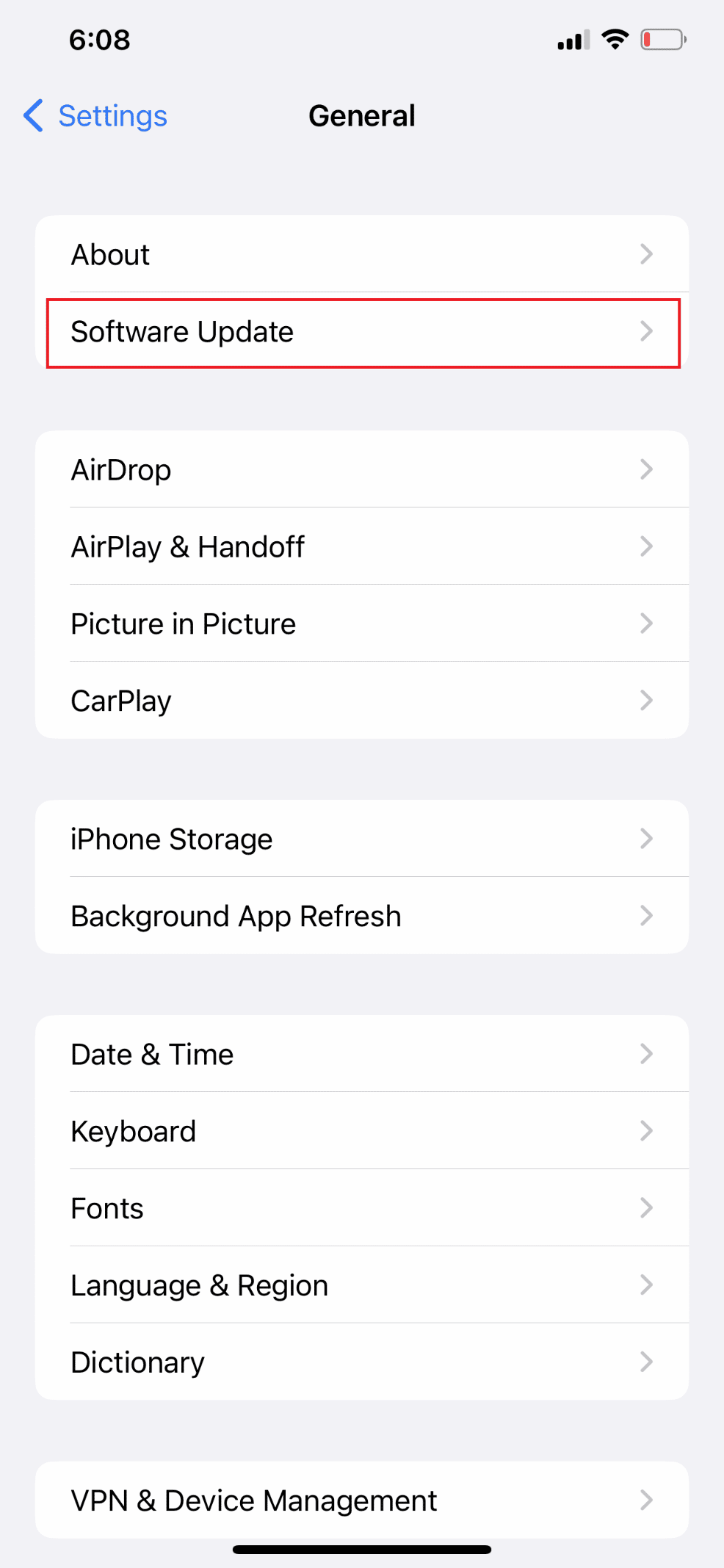
4. Apoi, apăsați pe Descărcare și instalare .
Notă : dacă primiți un mesaj prin care se solicită să eliminați temporar aplicațiile, astfel încât iOS să se poată actualiza, alegeți Continuați sau Anulați .
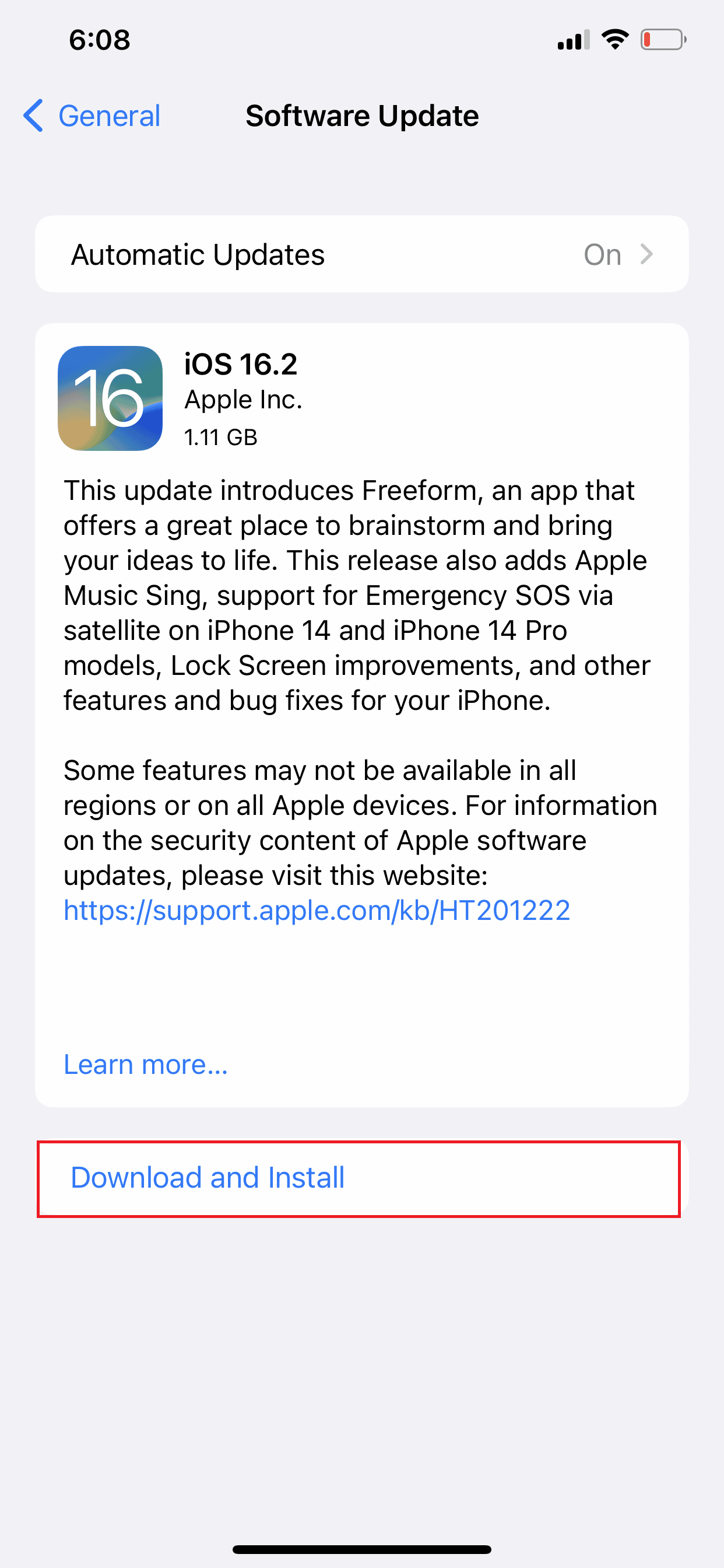
5A. Atingeți opțiunea Instalare dacă doriți ca actualizarea să aibă loc imediat.
5B. Ca alternativă, dispozitivul iOS va fi actualizat automat peste noapte dacă atingeți Instalați în seara asta și îl conectați înainte de a merge la culcare.
Notă : Selectarea Amintește-mi mai târziu vă oferă opțiunea de a instala software-ul mai târziu.
Metoda 6: Eliminați alte dispozitive de partajare a locației
Dacă tot nu puteți găsi locația pe iPhone, ar putea fi din cauză că o folosesc și alte dispozitive. De exemplu, dacă cineva a trecut recent de la un alt telefon sau Mac și acum are două telefoane cu agende similare în ele. În consecință, acești utilizatori ar putea întâmpina probleme cu trimiterea de date înainte și înapoi între dispozitive, precum și oricine altcineva care încearcă să trimită un mesaj text sau să partajeze locația.
Urmați pașii de mai jos pentru a remedia această problemă:
1. Deschideți aplicațiile Setări pe iPhone.
2. Atingeți ID-ul Apple din partea de sus.
Notă : Acum, veți vedea o listă de dispozitive (vechi și noi) care sunt conectate cu iCloud.
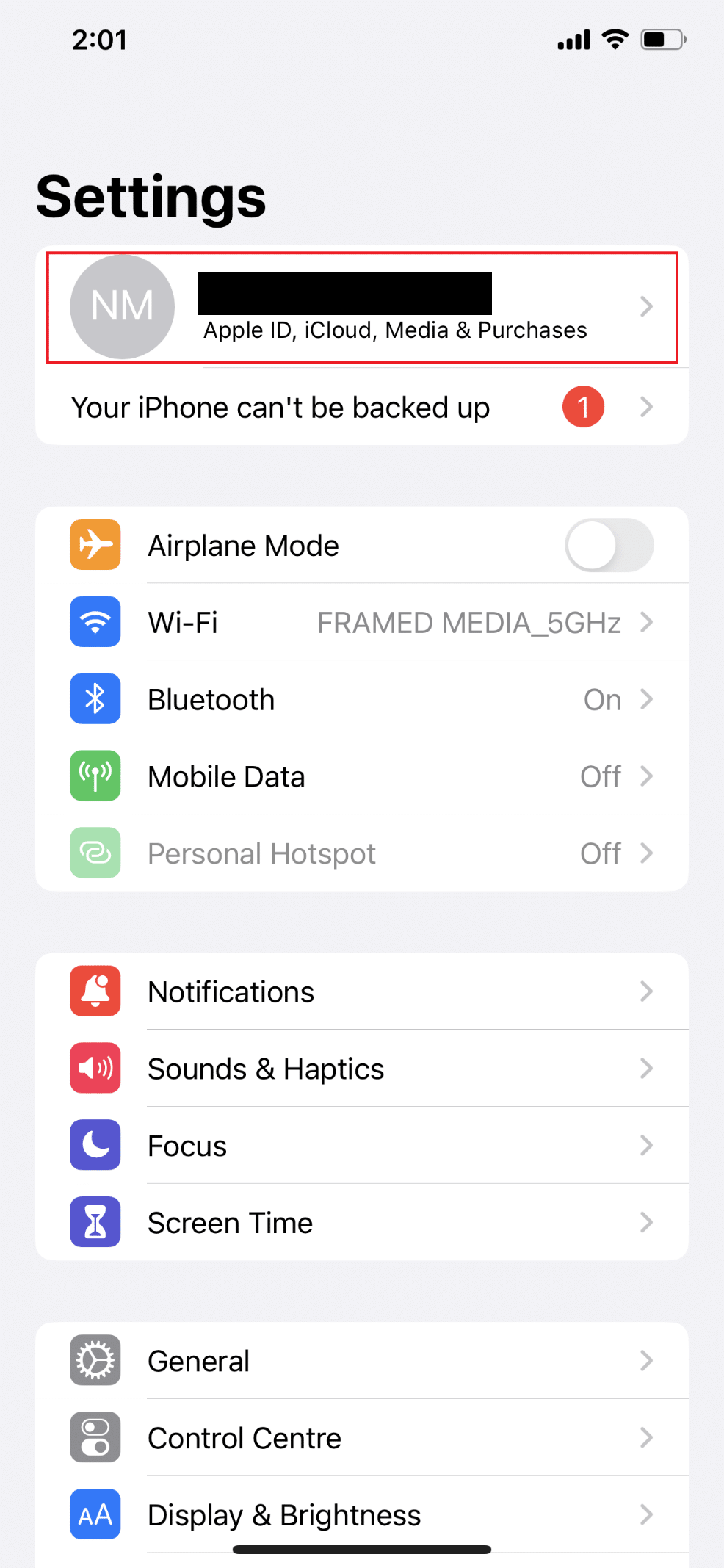
3. Apăsați pe celălalt dispozitiv de partajare a locației care cauzează problema iPhone-ului de remediere a locației nu este disponibilă.
4. Acum, atingeți opțiunea Eliminare din cont > Eliminare .
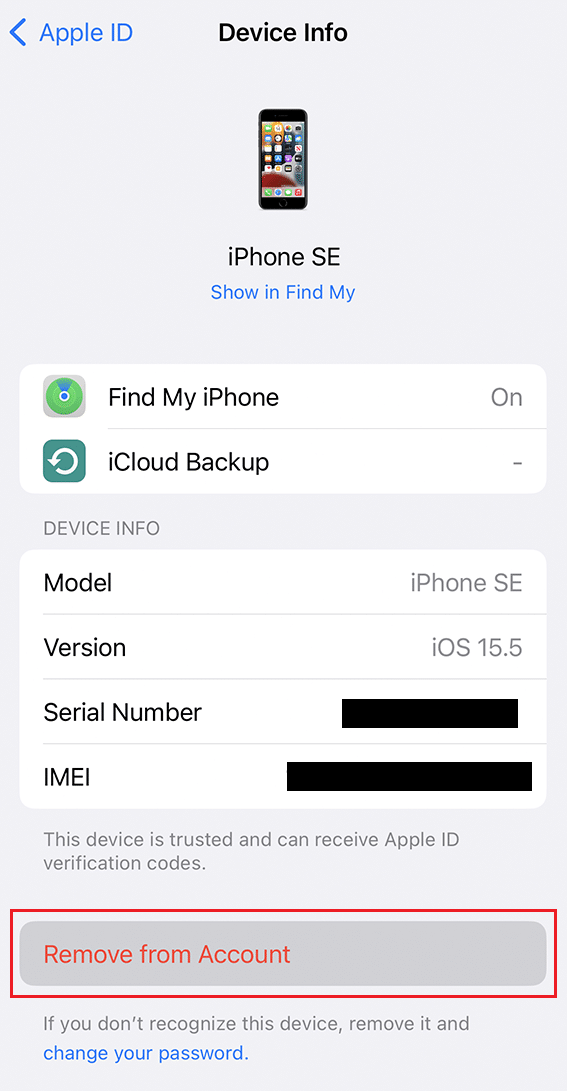
Citește și : Cum să fac Găsește-mi iPhone-ul să spună Nu a fost găsită locația
Metoda 7: Resetați setările de rețea
Dacă oricare dintre metodele de mai sus a funcționat, resetarea setărilor de rețea poate ajuta. Resetarea rețelei va reseta și setările de locație la implicite. Este posibil să pierdeți rețelele Wi-Fi conectate în prezent, dar acest lucru vă va ajuta cu problema partajării locației dvs. Urmați pașii de mai jos pentru a rezolva problema iMessage pentru iPhone care nu este disponibilă:
1. Deschide Setări pe iPhone-ul tău.
2. Apoi, apăsați pe opțiunea General .
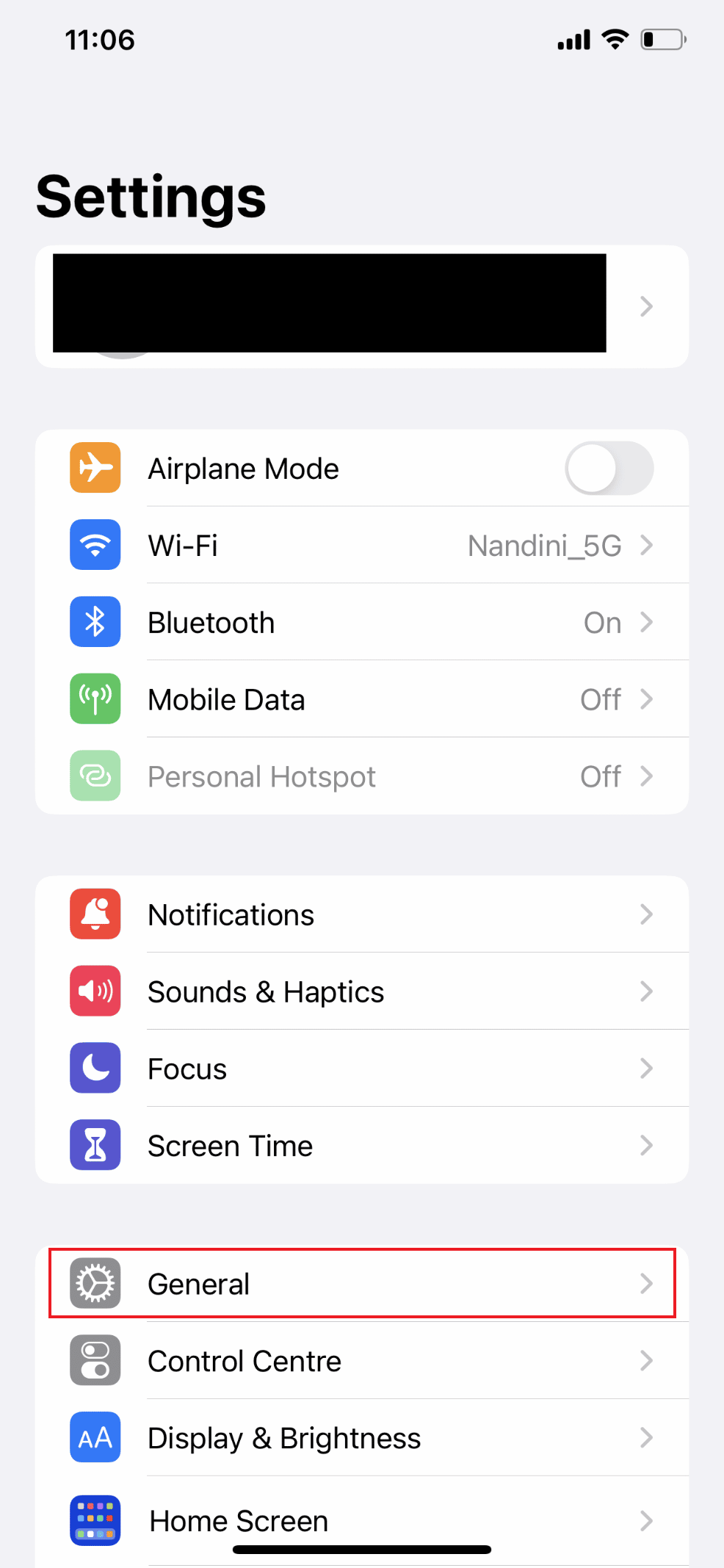
3. Acum, glisați în jos în jos și selectați Transfer sau Resetare iPhone .
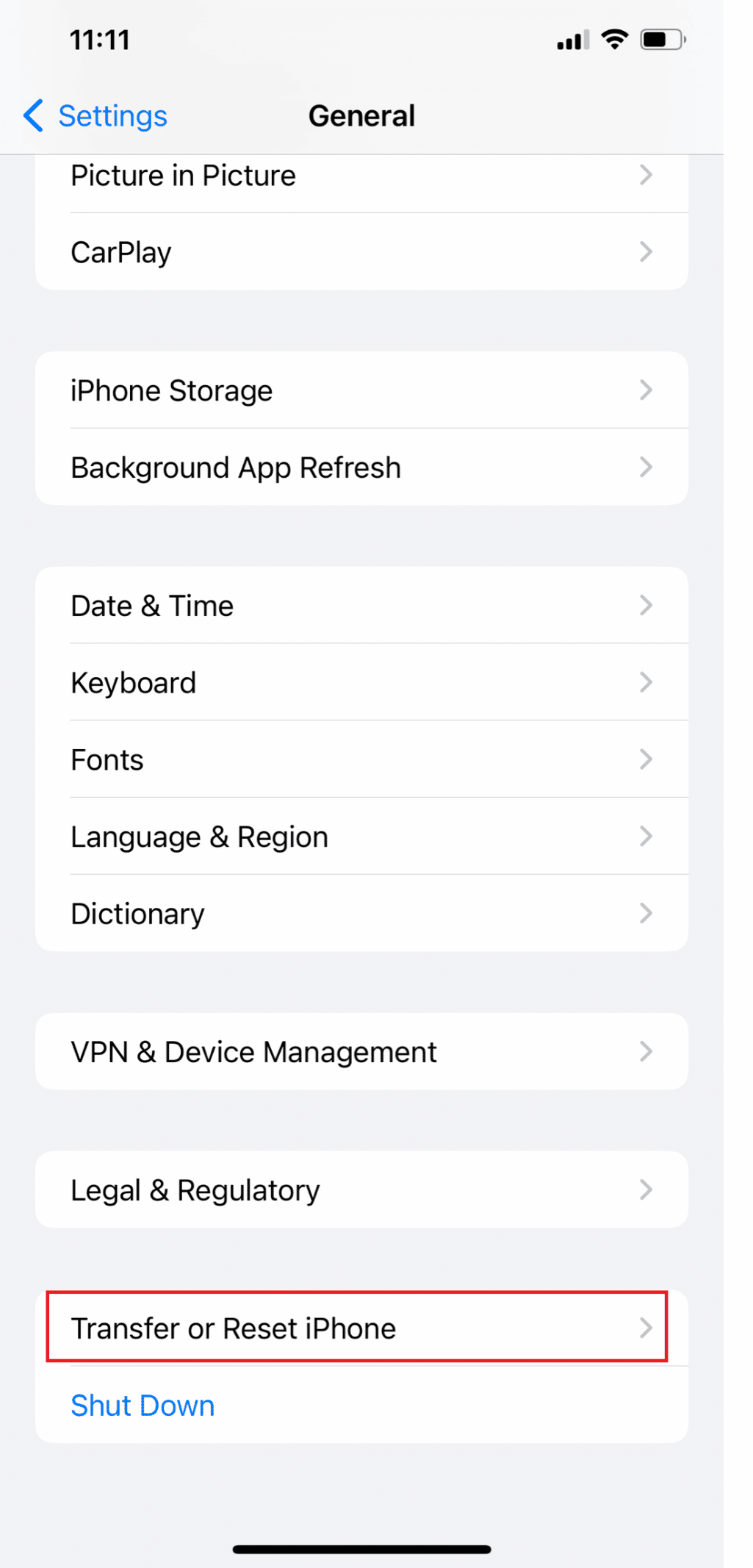
4. Apăsați pe Resetare .
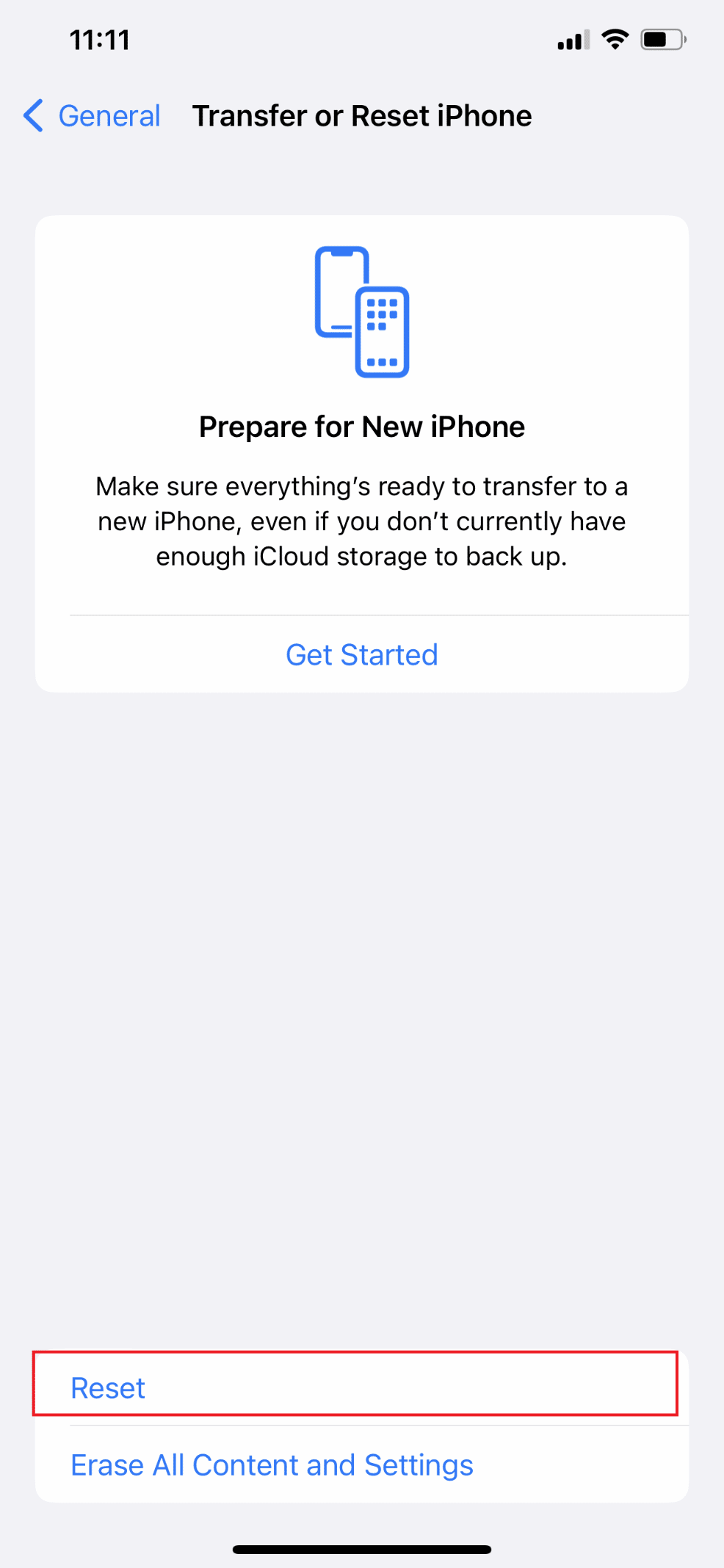
5. În cele din urmă, apăsați pe Resetare setări de rețea și introduceți parola .
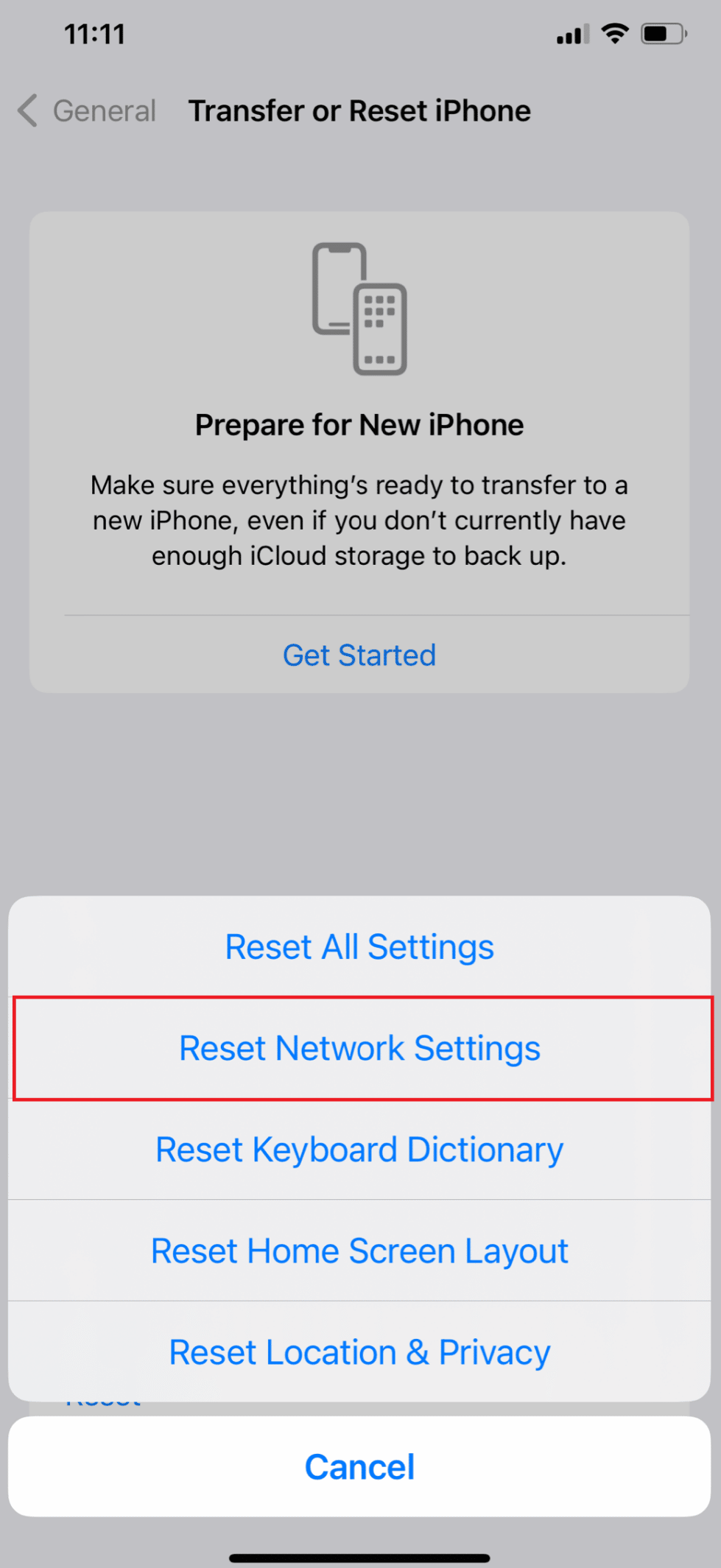
Recomandat :
- Cele mai bune 40 de baze ale primăriei 11 Clash of Clans
- Cum să ștergeți Istoricul descărcărilor de aplicații pe iPhone
- Cum să verificați locația cuiva pe iPhone
- Top 10 metode pentru a căuta utilizatorii Instagram după nume și locație
Sperăm că ați învățat cum să remediați problema iMessage pentru iPhone care nu este disponibilă . Nu ezitați să ne contactați cu întrebările și sugestiile dvs. prin secțiunea de comentarii de mai jos. De asemenea, spuneți-ne despre ce doriți să învățați în continuare.
